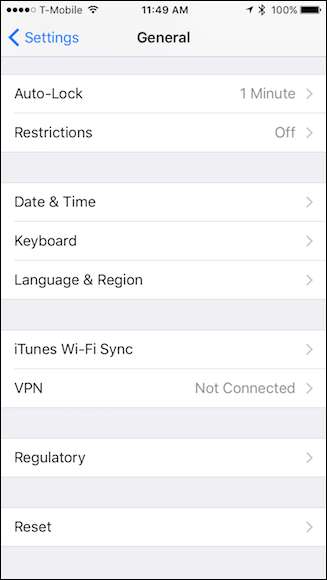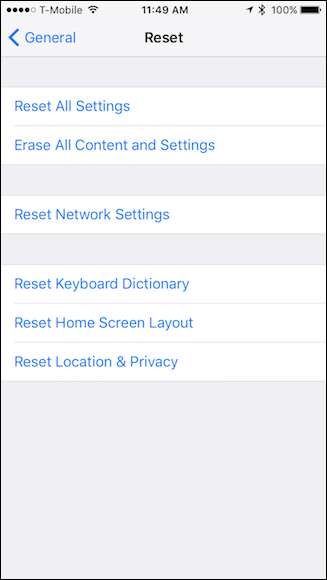Mỗi năm, Apple đều ra mắt iPhone và iPad mới và một phiên bản iOS mới. Mặc dù luôn cập nhật phần mềm là một ý tưởng hay, nhưng không phải ai cũng có đủ khả năng để mua phần cứng mới hàng năm. Nếu iPhone hoặc iPad của bạn đã cũ, đây là một vài thủ thuật để tăng hiệu suất một chút.
Gần đây, bạn có thể đã nghe tin tức rằng bạn có thể tăng tốc điện thoại cũ của mình bằng cách khôi phục nó từ đầu , hoặc bằng cách thay pin . Nhưng trước khi bạn phát hiện ra, những chỉnh sửa nhỏ hơn này có thể đáng để thử trước.
Khởi động lại điện thoại của bạn
Bạn đã thử tắt nó đi và bật lại chưa ? Nghe có vẻ ngớ ngẩn, nhưng tất cả chúng ta đều biết rằng cách được kiểm tra nhiều thời gian nhất để khắc phục sự cố là chỉ cần khởi động lại thiết bị của bạn. Để thực hiện việc này, chỉ cần giữ nút nguồn cho đến khi điều khiển “Trượt để tắt nguồn” xuất hiện, tắt nguồn thiết bị của bạn và sau đó khởi động lại.
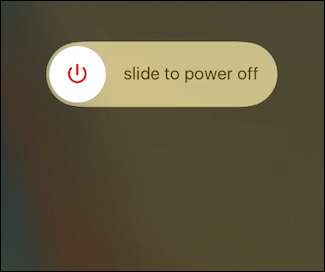
Chúng tôi hiểu rằng, phương pháp này thường là miền của người dùng Windows, nhưng nó cũng có thể hoạt động với iPad hoặc iPhone chậm chạp. Hãy thử trước khi bạn thay đổi cài đặt.
Giảm chi phí đồ họa bằng cách tắt Eye Candy
Đồ họa bao gồm rất nhiều chi phí hiệu suất. Trên iPhone và iPad mới hơn, mọi thứ dường như liền mạch và lỏng lẻo, nhưng khi thiết bị của bạn cũ đi, bạn có thể bắt đầu nhận thấy một số hiện tượng giật và lag. Để cải thiện mọi thứ, hãy mở Cài đặt, sau đó đi tới Chung> Trợ năng.
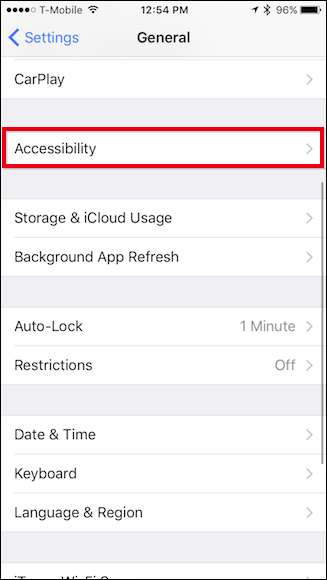
Có hai nhóm cài đặt ở đây mà bạn muốn xem: Tăng độ tương phản và Giảm chuyển động.
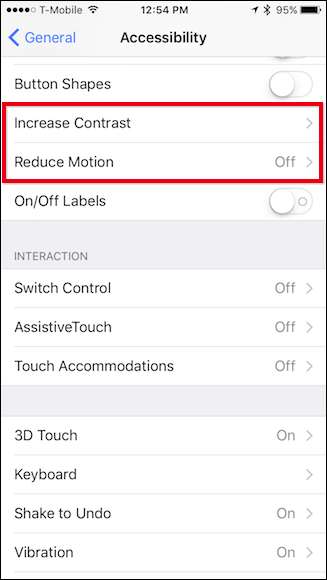
Đầu tiên, hãy nhấn mở Tăng độ tương phản và sau đó bật Giảm độ trong suốt.

Thao tác này sẽ xóa các hiệu ứng trong suốt mà bạn thấy trên một số phần tử giao diện người dùng nhất định, chẳng hạn như trung tâm điều khiển. Thay vì nhìn thấy gợi ý về các biểu tượng của bạn bên dưới, nó có màu xám và mờ đục. Điều này đòi hỏi ít sức mạnh xử lý hơn để thiết bị của bạn vẽ và sẽ tăng tốc mọi thứ một chút.
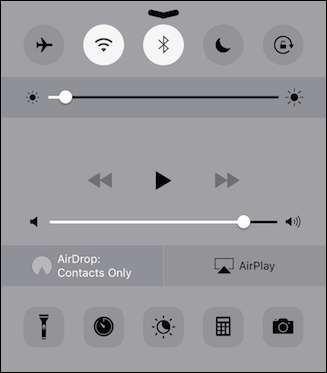
Mục khác bạn có thể xem xét là Giảm chuyển động. Điều này sẽ giảm rất nhiều hoạt ảnh không cần thiết, như hiệu ứng thị sai trên màn hình chính của bạn.
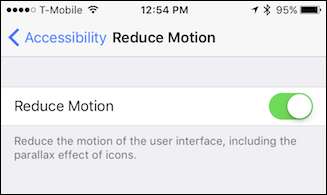
Những mục đó sẽ mất một chặng đường dài để tăng tốc thiết bị của bạn, nhưng rõ ràng là cũng có các tùy chọn khác.
Xóa ứng dụng và giải phóng dung lượng
Nếu bộ nhớ iPhone của bạn đã rất đầy — gần như không còn dung lượng trống — việc xóa các ứng dụng bạn không sử dụng có thể giúp cải thiện hiệu suất ở một số khu vực nhất định. Ngoài ra, nhiều ứng dụng sử dụng các quy trình nền sử dụng các tài nguyên quý giá, chẳng hạn như làm mới nền đã nói ở trên, vì vậy, việc gỡ cài đặt các ứng dụng bạn không sử dụng có thể còn rất lâu.
Đảm bảo rằng bạn đã mở Cài đặt chung và nhấn vào Bộ nhớ iPhone hoặc Bộ nhớ iPad.

Bây giờ bạn đang ở trên màn hình Bộ nhớ, bạn sẽ thấy tất cả các ứng dụng của mình và dung lượng mà chúng sử dụng theo thứ tự giảm dần.
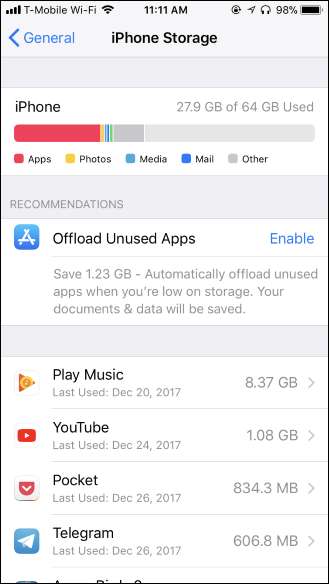
Đối với hầu hết các ứng dụng, chỉ cần nhấn vào ứng dụng đó và chọn “Xóa ứng dụng” để gỡ cài đặt. Bạn cũng có thể thực hiện việc này từ màn hình chính, nhưng chế độ xem này cho phép bạn xem bạn đang giải phóng bao nhiêu dung lượng khi di chuyển, điều này thật tuyệt. Một lần nữa, bạn không nên xóa nội dung một cách điên cuồng để cải thiện hiệu suất, mặc dù thật tuyệt khi có một bộ đệm không gian trống để bạn có chỗ cho ảnh mới và những thứ tương tự.
LIÊN QUAN: Cách giải phóng dung lượng trên iPhone hoặc iPad của bạn bằng cách tải xuống các ứng dụng không sử dụng
Ngoài ra còn có một Tùy chọn "Offload App" đây. Thao tác này sẽ xóa chính ứng dụng nhưng vẫn giữ dữ liệu của ứng dụng trên điện thoại hoặc máy tính bảng của bạn. Điều này sẽ cho phép bạn tải xuống lại ứng dụng từ App Store trong tương lai và ngay lập tức bắt đầu sử dụng lại một lần nữa, tiếp tục ngay tại nơi bạn đã dừng lại.
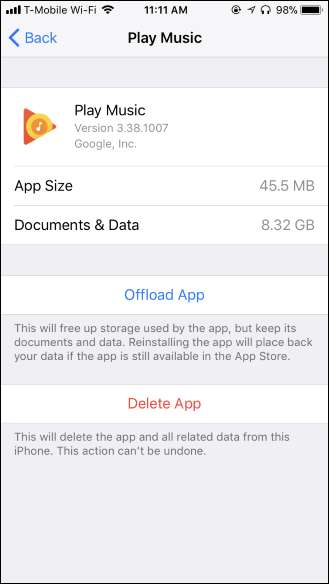
LIÊN QUAN: Cách giải phóng dung lượng trên iPhone hoặc iPad
Một số ứng dụng, chẳng hạn như ứng dụng Podcast, sẽ cung cấp cho bạn tùy chọn xóa dữ liệu có trong đó, nhưng điều này hiếm hơn.
Ngoài ra, nếu bạn muốn giải phóng dung lượng, bạn có thể tìm kiếm trong chính các ứng dụng đó — xóa một số tập podcast nhất định hoặc ảnh và video cũ mà bạn không muốn là một cách tuyệt vời để lấy lại một phần dung lượng đó.
Làm đi với tính năng làm mới ứng dụng
Làm mới ứng dụng nền là một cách chắc chắn để tiêu thụ tài nguyên quý giá trên thiết bị của bạn. May mắn thay, bạn có thể vô hiệu hóa chúng - mặc dù được khuyên rằng tắt chúng có nghĩa là mở ứng dụng để xem bất kỳ điều gì mới. Họ sẽ không cập nhật dữ liệu của mình trong nền.
Đi tới Cài đặt, nếu bạn chưa ở đó và đi tới Chung> Làm mới ứng dụng nền.
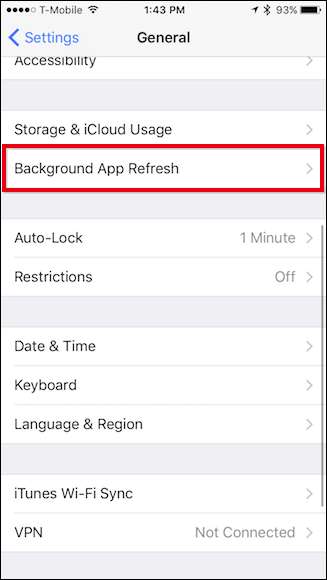
Bạn có hai lựa chọn ở đây: bạn có thể vô hiệu hóa chúng bán buôn hoặc riêng lẻ.
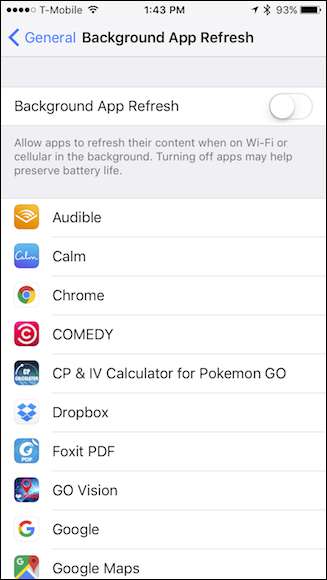
Lúc đầu, bạn có thể thử tắt từng ứng dụng để xem điều đó ảnh hưởng đến hiệu suất như thế nào. Nếu nó không hữu ích, hãy thử tắt tất cả chúng cùng một lúc. Tùy chọn này cũng sẽ giúp bạn tiết kiệm pin hơn, vì vậy nó chắc chắn có những ưu điểm.
Xóa tin nhắn của bạn
LIÊN QUAN: Cách giải phóng dung lượng được sử dụng bởi ứng dụng Tin nhắn trên iPhone hoặc iPad của bạn
Mặc dù nó không có khả năng làm chậm toàn bộ điện thoại của bạn, nhưng nhiều người dùng đã nhận thấy rằng việc lưu trữ hàng trăm hoặc hàng nghìn tin nhắn văn bản có thể khiến chính ứng dụng Tin nhắn chậm lại — xét cho cùng, đó là rất nhiều thông tin để ứng dụng lập chỉ mục. Vì vậy, đôi khi, có thể khôn ngoan xóa ứng dụng Tin nhắn của bạn nếu nó bắt đầu cảm thấy chậm.
Để xóa từng tin nhắn, bạn có thể vuốt sang trái để hiển thị nút Xóa…
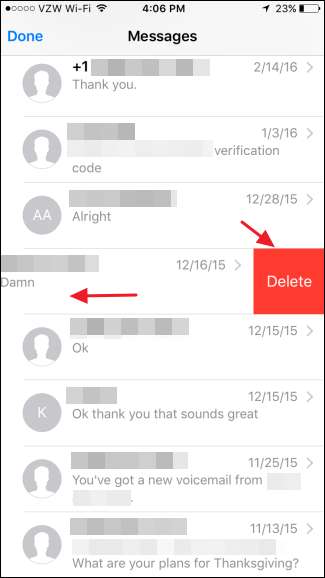
… Hoặc xóa nhiều tin nhắn bằng cách nhấn vào nút “Chỉnh sửa” ở góc và chọn các tin nhắn bạn muốn xóa.

Tuy nhiên, rất có thể bạn sẽ muốn giới hạn lịch sử tin nhắn của mình và xóa các mục trong một độ tuổi nhất định. Mở ứng dụng Cài đặt trên iPhone của bạn và cuộn xuống và chạm vào Mở Tin nhắn, sau đó chạm vào Giữ Tin nhắn để giới hạn lịch sử tin nhắn của bạn trong một năm hoặc 30 ngày.

Tắt đề xuất Siri
Tuy nhiên, Spotlight Search có thể tốn một ít tài nguyên trên các thiết bị có khả năng thấp hơn. Tắt các đề xuất Siri hiển thị khi bạn tìm kiếm có thể giúp di chuyển mọi thứ.
Mở ứng dụng Cài đặt và nhấn “Siri & Tìm kiếm” để tìm các cài đặt này.
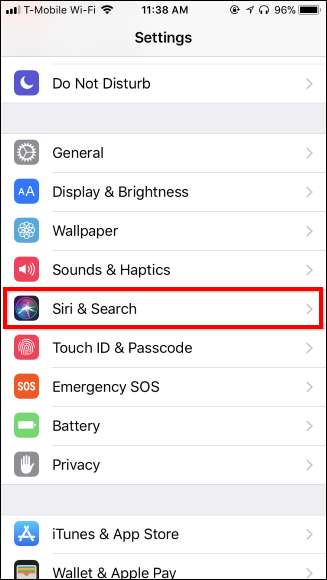
Cuộn xuống phần Đề xuất Siri để tìm các tùy chọn này. Cũng giống như làm mới ứng dụng nền, bạn có thể chọn đi theo lộ trình riêng lẻ hoặc tắt tất cả cùng một lúc.
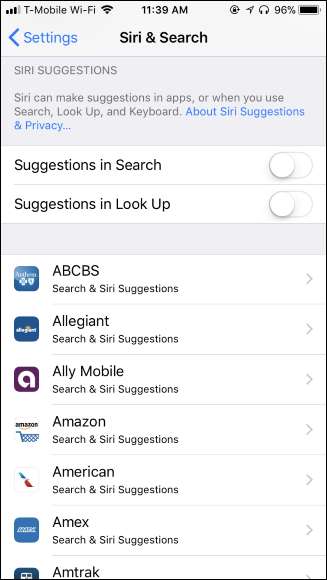
Một lần nữa, bạn thực hiện như thế nào là tùy thuộc vào bạn, nếu bạn thấy tính năng này hữu ích, nhưng có những thứ bạn có thể không cần kết quả và do đó bạn có thể tắt chúng.
Sử dụng các ứng dụng của Apple
Các ứng dụng của bên thứ ba thường cung cấp nhiều chức năng hơn các ứng dụng tích hợp sẵn của Apple, nhưng chúng cũng có thể yêu cầu nhiều tài nguyên hơn — những tài nguyên mà iPhone hoặc iPad cũ hơn không nhất thiết phải có.
Nếu các ứng dụng của bên thứ ba hoạt động chậm, hãy thử sử dụng một trong các dịch vụ tích hợp sẵn của Apple (ví dụ: dùng thử Safari thay vì Google Chrome). Vì họ không được cập nhật thường xuyên — và vì Apple rất chú trọng đến việc phát triển ứng dụng của họ để chạy tốt — họ có thể có tuổi thọ lâu hơn trên các thiết bị cũ so với các ứng dụng mới, cập nhật liên tục.

Sao lưu và khôi phục iPhone hoặc iPad của bạn
Nếu các thủ thuật trên là không đủ, việc thực hiện sao lưu và khôi phục có thể giúp tăng tốc iPhone hoặc iPad của bạn. Bên cạnh đó, quá trình này có thể sửa các lỗi trong đó quá trình giả mạo hoặc một số phần khác của hệ điều hành iOS đang sử dụng quá nhiều năng lượng của CPU.
Thay vì xóa sạch điện thoại và mất mọi thứ, bạn có thể sao lưu nội dung của điện thoại, khôi phục điện thoại về cài đặt mặc định ban đầu, sau đó khôi phục dữ liệu cá nhân của bạn từ bản sao lưu. Điều này cung cấp cho bạn một "trạng thái hệ thống" mới, nhưng iPhone hoặc iPad của bạn sẽ vẫn có tất cả dữ liệu cá nhân của bạn và các ứng dụng trên đó.
Bạn sẽ sử dụng iTunes cho việc này, vì nó cho phép bạn tạo và khôi phục một bản sao lưu cục bộ của thiết bị. Nếu bạn đang sử dụng PC Windows, bạn sẽ cần cài đặt iTunes Đầu tiên. Nếu bạn đang sử dụng máy Mac, iTunes đã được cài đặt.
LIÊN QUAN: Cách khắc phục iPhone hoặc iPad không hiển thị trong iTunes
Sau khi bạn khởi chạy iTunes, hãy kết nối iPhone hoặc iPad với máy tính của bạn bằng cáp USB đi kèm — đó là cáp bạn sử dụng để sạc. Nếu đây là lần đầu tiên bạn kết nối thiết bị của mình với máy tính này, bạn sẽ được nhắc "tin tưởng" vào máy tính đó. Nhấn vào nút “Tin cậy” trên màn hình thiết bị của bạn và nhập mã PIN của bạn để tiếp tục.
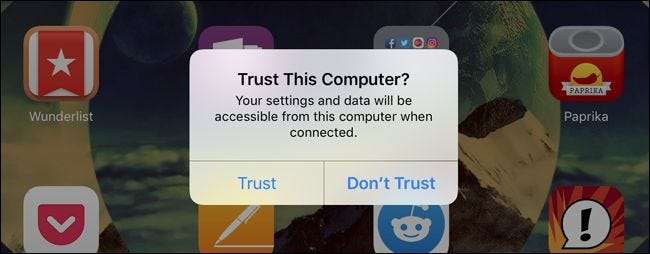
LIÊN QUAN: Cách khắc phục iPhone hoặc iPad không hiển thị trong iTunes
Trong iTunes, nhấp vào biểu tượng thiết bị ở bên trái của thanh công cụ để tiếp tục. Nếu nút thiết bị này không xuất hiện, bạn có thể cần phải nhấn vào nút “Tin cậy”, mở khóa thiết bị của bạn trước hoặc làm theo các bước khắc phục sự cố khác .
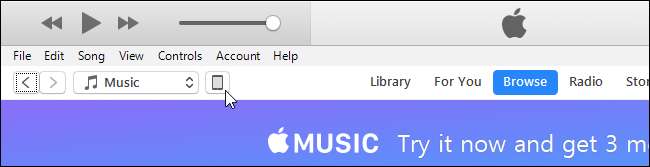
Chọn “Tóm tắt” trong ngăn bên trái dưới tên của thiết bị nếu thiết bị đó chưa được chọn.

Nhấp vào nút “Sao lưu ngay bây giờ” trong Sao lưu và khôi phục theo cách thủ công để sao lưu iPhone hoặc iPad của bạn vào PC hoặc Mac.
iTunes sẽ tạo bản sao lưu cho bạn và bạn sẽ thấy thông báo “Sao lưu” ở đầu cửa sổ trong khi nó đang diễn ra.
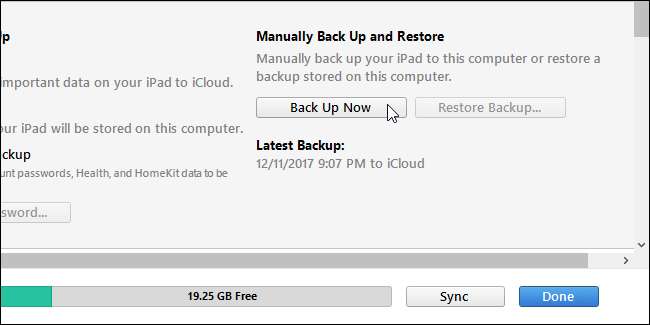
Nhấp vào “Khôi phục Sao lưu” sau khi sao lưu hoàn tất.
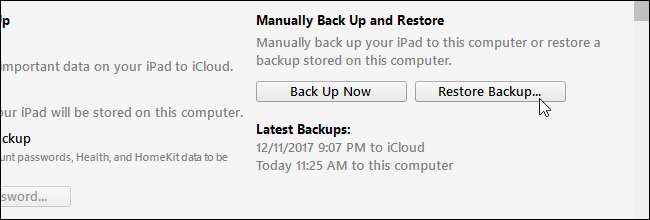
Nếu iTunes cho bạn biết bạn cần phải tắt Tìm iPhone của tôi hoặc Tìm iPad của tôi, bạn có thể làm điều đó bằng cách mở ứng dụng Cài đặt, nhấn vào tên của bạn ở đầu danh sách, nhấn vào tên thiết bị bạn đang sử dụng trong danh sách , sau đó chạm vào tính năng “Tìm iPhone của tôi” hoặc “Tìm iPad của tôi” và đặt nó thành “Tắt”. Bạn sẽ phải nhập mật khẩu ID Apple của mình để vô hiệu hóa nó.
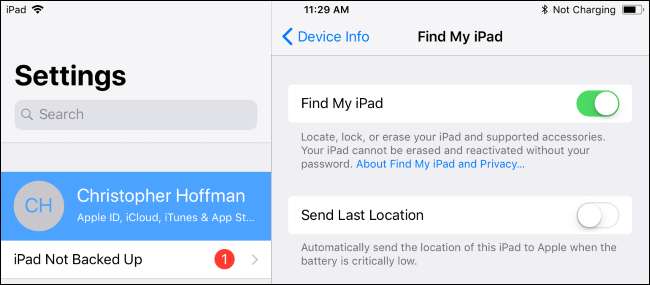
Nếu bạn phải tắt Find My iPhone hoặc Find My iPad, hãy nhấp lại vào nút “Khôi phục bản sao lưu” trong iTunes. Bạn sẽ được nhắc chọn bản sao lưu bạn muốn khôi phục. Bạn có thể biết bản sao lưu nào là gần đây nhất theo thời gian “Sao lưu lần cuối”.
Chọn bản sao lưu bạn vừa tạo và nhấp vào “Khôi phục”. iTunes sẽ khôi phục thiết bị từ bản sao lưu bạn đã chọn và nó sẽ khởi động lại trong quá trình này. Sau đó, bạn sẽ phải trải qua một vài màn hình thiết lập trên iPhone hoặc iPad của mình, nhưng hầu hết mọi thứ — bao gồm cả mã PIN và dấu vân tay Touch ID — sẽ được giữ nguyên.
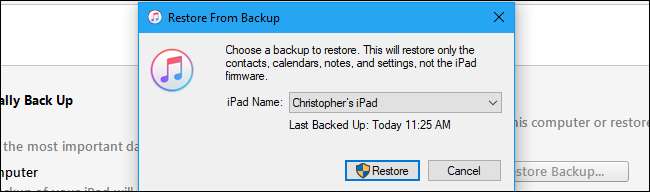
Nếu tất cả những thứ khác không thành công, chỉ cần bắt đầu lại
Nếu không có giải pháp nào ở trên hoạt động, bạn có thể gặp sự cố nghiêm trọng hơn, chẳng hạn như hỏng dữ liệu, khiến thiết bị của bạn chạy chậm lại. Đôi khi tốt nhất bạn chỉ nên bắt đầu từ một phương tiện chặn hoàn toàn sạch sẽ, nghĩa là đặt lại thiết bị của bạn và không phải khôi phục từ bản sao lưu. Để thực hiện việc này, hãy mở Cài đặt chung và cuộn xuống Đặt lại.
Thay vì triển khai tùy chọn hạt nhân, trước tiên bạn có thể thử Đặt lại tất cả cài đặt, thao tác này sẽ xóa nhiều dữ liệu như mạng Wi-Fi được lưu trữ, Touch ID, quyền ứng dụng và hơn thế nữa.
Tuy nhiên, nếu cách đó không hiệu quả, hãy đảm bảo dữ liệu quan trọng của bạn đã được sao lưu, sau đó chọn “Xóa tất cả nội dung và cài đặt”. Bạn sẽ phải thiết lập lại iPhone của mình từ đầu nhưng bạn có thể thấy nó chạy tốt hơn.
Thay pin iPhone của bạn

LIÊN QUAN: Bạn có thể tăng tốc iPhone chạy chậm của mình bằng cách thay pin
Bạn có thể tăng tốc một số iPhone cũ và chậm bằng cách thay pin của chúng. Apple đã gây sốc cho mọi người khi thừa nhận rằng khi iPhone ngày càng cũ, iOS sẽ làm chậm CPU của nó để tránh tình trạng tắt máy ngẫu nhiên.
Đúng vậy, iPhone của bạn thực sự "điều chỉnh" CPU của nó tùy thuộc vào mức độ xuống cấp của pin, khiến nó chạy chậm hơn so với thiết kế ban đầu. Tất cả pin của tất cả các thiết bị điện tử đều xuống cấp theo thời gian. Ngay cả khi bạn chăm sóc chúng tốt , chúng sẽ chỉ phân hủy chậm hơn.
Thật không may, iPhone của bạn sẽ không cảnh báo bạn rằng hiệu suất của nó đang bị chậm lại, vì vậy bạn sẽ không nhất thiết biết chắc chắn rằng đã đến lúc thay pin. Tuy nhiên, bạn có thể xem điện thoại của bạn có bị ảnh hưởng hay không với một ứng dụng có tên là Geekbench .
Nếu bạn đã thử mọi cách khác và bạn có một chiếc iPhone đã hơn một hoặc hai năm tuổi, thì có thể đã đến lúc thay pin. Nếu bạn có AppleCare +, việc thay thế pin có thể miễn phí. Nếu không, một thay pin chính thức thông qua Apple sẽ có giá 79 đô la, nhưng rẻ hơn rất nhiều so với việc mua một chiếc iPhone mới.
Không, việc đóng các ứng dụng đang mở sẽ không hữu ích
LIÊN QUAN: Không, việc đóng các ứng dụng nền trên iPhone hoặc iPad của bạn sẽ không nhanh hơn
Chúng tôi cho rằng điều quan trọng là phải xua tan một lầm tưởng phổ biến ở đây: trái với quan niệm phổ biến, "xóa RAM của bạn" và đóng các ứng dụng đang mở sẽ không làm gì nhiều cho hiệu suất chung (mặc dù nó có thể giúp khắc phục một ứng dụng bị kẹt riêng lẻ). Trên thực tế, việc đóng tất cả các ứng dụng của bạn thường xuyên sẽ buộc tất cả các ứng dụng của bạn phải bắt đầu lại từ đầu mỗi khi bạn mở chúng, điều này sẽ khiến mọi thứ diễn ra lâu hơn —Và cống hơn pin — không nhanh hơn.
Hy vọng rằng những thủ thuật này sẽ mang lại cho bạn một số cải tiến khi cho các thiết bị iOS cũ của bạn lên đời mới. Rõ ràng là chúng sẽ không nhanh như mới nhất và tốt nhất, nhưng ít nhất chúng sẽ cung cấp cho bạn có thể một năm hoặc lâu hơn trước khi bạn chắc chắn phải nâng cấp.
Tín dụng hình ảnh: Porvatte Sirfirun /Shutterstock.com.